
- ავტორი Lynn Donovan [email protected].
- Public 2023-12-15 23:49.
- ბოლოს შეცვლილი 2025-01-22 17:29.
Თუ გინდა ვრცელდება ან ეფექტი ობიექტის კონკრეტულ ატრიბუტზე, როგორიცაა მისი შევსება ან დარტყმა, აირჩიეთ ობიექტი და შემდეგ აირჩიეთ ატრიბუტი Appearance პანელში. გააკეთეთ ერთ-ერთი შემდეგი: აირჩიეთ ბრძანება ეფექტი მენიუ. დააწკაპუნეთ ახალი დამატება ეფექტი გარეგნობის პანელში და აირჩიეთ ეფექტი.
ანალოგიურად შეიძლება ვინმემ იკითხოს, როგორ აკოპირებთ ეფექტებს Illustrator-ში?
დააკოპირეთ გარეგნობის ატრიბუტები ჩავლებით
- აირჩიეთ ობიექტი ან ჯგუფი (ან დამიზნეთ ფენა ფენების პანელში), რომლის გარეგნობის კოპირებაც გსურთ.
- გააკეთეთ ერთ-ერთი შემდეგი: გადაიტანეთ ესკიზი Appearance პანელის ზედა ნაწილში ობიექტზე დოკუმენტის ფანჯარაში.
ანალოგიურად, როგორ არედაქტირებთ ეფექტებს Illustrator-ში? გააკეთეთ ერთ-ერთი შემდეგი:
- ეფექტის შესაცვლელად დააწკაპუნეთ მის ლურჯ ხაზგასმულ სახელზე Appearance პანელში. ეფექტის დიალოგურ ფანჯარაში გააკეთეთ სასურველი ცვლილებები და შემდეგ დააწკაპუნეთ OK.
- ეფექტის წასაშლელად, აირჩიეთ ეფექტების ჩამონათვალი Appearance პანელში და დააჭირეთ ღილაკს Delete.
ასევე იცოდე, როგორ წავშალო ეფექტი Illustrator CC-ში?
ნაბიჯები
- შექმენით ობიექტი და გამოიყენეთ ეფექტი. ქვემოთ მოყვანილი მაგალითი შეიცავს 3D ეფექტს.
- დააწკაპუნეთ ობიექტზე. მიჰყევით ამ გზას: ფანჯარა > გარეგნობა.
- როდესაც გამოჩნდება ველი, დააწკაპუნეთ ეფექტზე, რომლის წაშლა გსურთ. შემდეგ დააწკაპუნეთ გარეგნობის გასუფთავების ღილაკზე (მე-2 მარცხნიდან პალიტრის ქვედა ნაწილში).
- თქვენი ეფექტი ამოღებულია.
რა არის ვექტორი ილუსტრატორში?
ვექტორი ნამუშევარი არის ტერმინი, რომელიც აღწერს ნებისმიერ ხელოვნებას ვექტორი საილუსტრაციო პროგრამული უზრუნველყოფა, როგორიცაა Adobe ილუსტრატორი . ვექტორი ნამუშევარი აგებულია ვექტორი გრაფიკა, რომელიც არის მათემატიკური ფორმულებით შექმნილი სურათები. შედარებისთვის, რასტრული ხელოვნება (ასევე მოხსენიებული, როგორც ბიტმაპები ან რასტრული სურათები) იქმნება ფერადი პიქსელებით.
გირჩევთ:
როგორ იყენებთ კლავიატურის გამწმენდ სპრეს?

გამორთეთ თქვენი კომპიუტერი. თუ სადენიანი დესკტოპის კლავიატურას იყენებთ, გამორთეთ იგი. დახარეთ კლავიატურა თავდაყირა და შეანჯღრიეთ, რათა მოაშოროთ ნებისმიერი ფხვიერი ნამსხვრევები. თუ თქვენ გაქვთ შეკუმშული ჰაერის ქილა, შეგიძლიათ შეასხუროთ იგი კლავიშებს შორისაც
როგორ იყენებთ flex-ს CSS-ში?

შეჯამება გამოყენების ჩვენება: flex; მოქნილი კონტეინერის შესაქმნელად. გამოიყენეთ justify-content ნივთების ჰორიზონტალური განლაგების დასადგენად. გამოიყენეთ align-item ელემენტების ვერტიკალური განლაგების დასადგენად. გამოიყენეთ flex-direction, თუ რიგების ნაცვლად სვეტები გჭირდებათ. გამოიყენეთ მწკრივი-უკუ ან სვეტი-უკუ მნიშვნელობები ნივთების თანმიმდევრობის გადასატანად
როგორ იყენებთ 3D-ს Illustrator-ში?

შექმენით 3D ობიექტი ექსტრუზიით აირჩიეთ ობიექტი. აირჩიეთ Effect > 3D > Extrude & Bevel. დააწკაპუნეთ სხვა ვარიანტებზე, რათა ნახოთ პარამეტრების სრული სია, ან ნაკლები ოფციები დამატებითი ვარიანტების დასამალად. აირჩიეთ Preview ეფექტის წინასწარი სანახავად დოკუმენტის ფანჯარაში. მიუთითეთ პარამეტრები: პოზიცია. დააწკაპუნეთ OK
როგორ იყენებთ პერსპექტივის ბადეს Illustrator CC-ში?

დააწკაპუნეთ ხედვა > პერსპექტიული ბადე > ბადის ჩვენება. დააჭირეთ Ctrl+Shift+I (Windows-ზე) ან Cmd+Shift+I (Mac-ზე), რათა ნახოთ Perspective Grid. კლავიატურის იგივე მალსახმობი შეიძლება გამოყენებულ იქნას ხილული ბადის დასამალად. დააწკაპუნეთ Perspective Grid ინსტრუმენტზე Tools პანელიდან
როგორ აკეთებთ ცისარტყელას ეფექტებს Picsart-ზე?
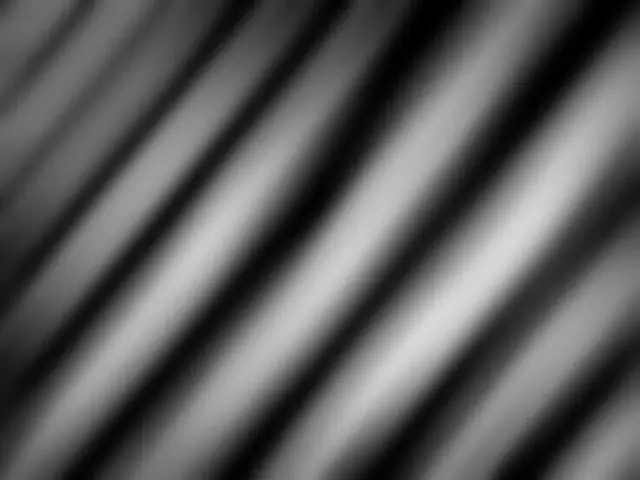
როგორ შევქმნათ Dreamy Rainbow Effect ჩამოტვირთეთ PicsArt ფოტო რედაქტორი და კოლაჟის შემქმნელი iOS-ისთვის, Android-ისთვის ან Windows-ისთვის. გახსენით თქვენი სურათი ფოტო რედაქტორში და შეეხეთ Stickericon-ს. გაადიდეთ სტიკერი და განათავსეთ იგი თქვენს ფოტოზე. შეეხეთ საშლელს ეკრანის ზედა ნაწილში და გაიარეთ თითი სტიკერის მხარეს, რომ დარბილდეს კიდეები
